Contents [非表示]
効率よくブログやウェブサイトの更新をチェックする方法
とある方からこんな質問を受けました


ん???RSSとか使えばいいんじゃないかな?
と言うことで、『効率よくブログが更新された情報をチェックする方法』を今日は紹介します。

RSSってなに?
RSSって何?ってウィキペディアで調べたところ以下のような説明文がありました。
RSS
RSS(バージョンによってRich Site Summary[注釈 1], RDF Site Summary[注釈 2], Really Simple Syndication[注釈 3])は、ニュースやブログなど各種のウェブサイトの更新情報を配信するための文書フォーマットの総称である。
(Wikipediaより)
簡単に言うと『RSSを使うとブログとかウェブサイトの更新情報が分かるよ!』ってものです。
詳しい説明ができなくてスミマセン・・・・
詳しい説明ができなくてスミマセン・・・・

RSSで更新情報をチェックするのに必要なもの・あると便利なもの
必要なのはRSSリーダー(アプリ)くらいで有名なものだと『feedly』や『inoreader』などがあります。
どちらも、Google PlayやApp Storeなどでダウンロードできます。
RSSリーダー
- feedly
Google Play App Store - inoreader
Google Play App Store
やくちちはinoreaderを使っています。
両方とも使ってみて、やくちちにはinoreaderの方がしっくりときたので選びました。

RSS生成サイト(使うと楽チン)
ブログやウェブサイトの端っこの方で
こんなマークを見たことありませんか?


そこをクリックしたりするとRSSの
アドレス(フィード?)を見ることができます。
ちなみにうちのブログにはRSSのボタンがなかったです(汗)
『見つからない〜〜』『やり方が分からない〜〜』という方のために
できるだけ画像を入れつつ解説していますがわからなかったらスミマセン
できるだけ画像を入れつつ解説していますがわからなかったらスミマセン
スポンサードリンク
実際に購読(登録)してみよう
RSSリーダーをインストールしログインする
まずは、スマホなどにRSSリーダーをダウンロード・インストールしておきましょう。
どちらも無料です。
どちらも無料です。
- feedly
Google Play App Store - inoreader
Google Play App Store
アプリでは『アカウント』が必要になるので
新規で登録するかフェイスブックなどで連携してログインしましょう。
新規で登録するかフェイスブックなどで連携してログインしましょう。
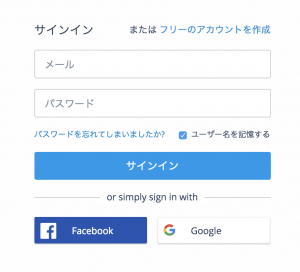
これ自体はそれほど難しい手順ではないと思います。
RSSをフィードを取得する
更新情報を知りたいブログやウェブサイトのURLをコピーして
ウェブサイト(BeRSS)でRSSを検索(検出)します。
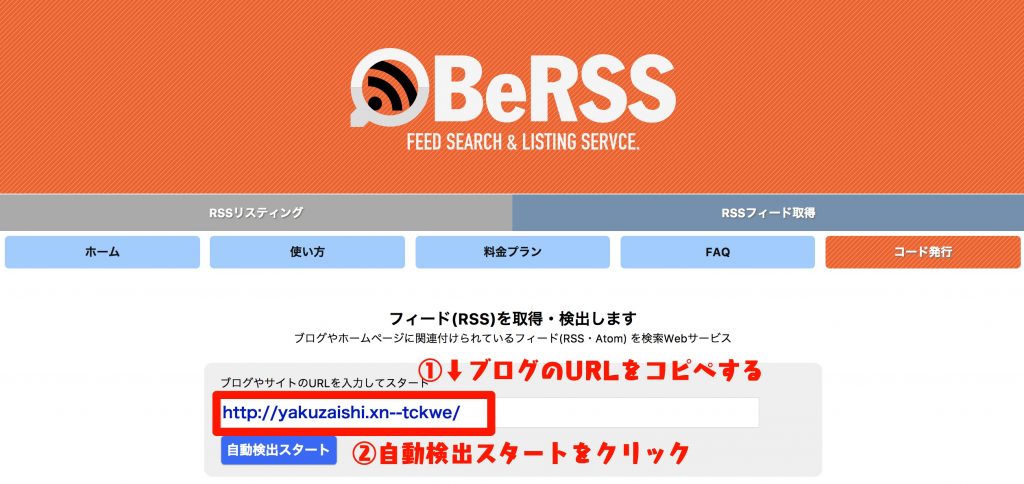
結果は下の方に表示されるので
その結果をコピーしてRSSリーダーに貼り付け、購読するだけです。
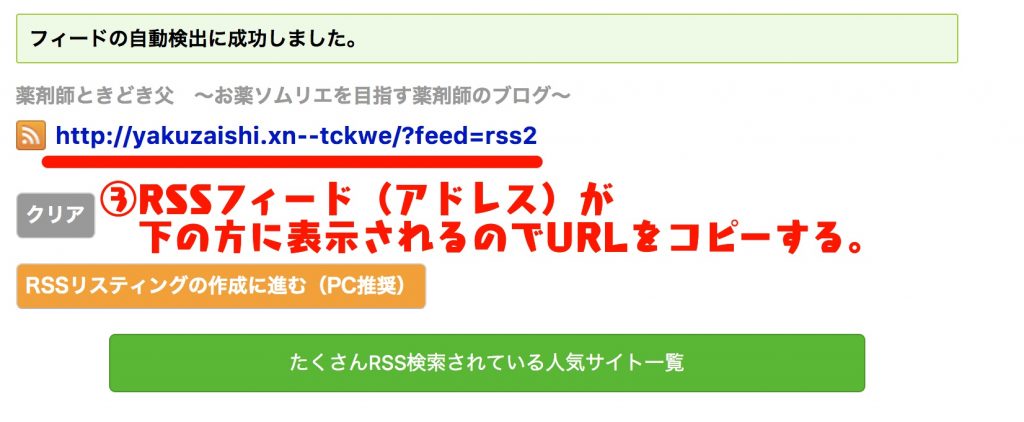
PC版での購読・追加方法
スマホだけでなくPC版もあるので、よかったら使ってみてね。
ログインしたら左上に検索用の窓があるので
ログインしたら左上に検索用の窓があるので
先ほどのフィード(URL)を貼り付けます
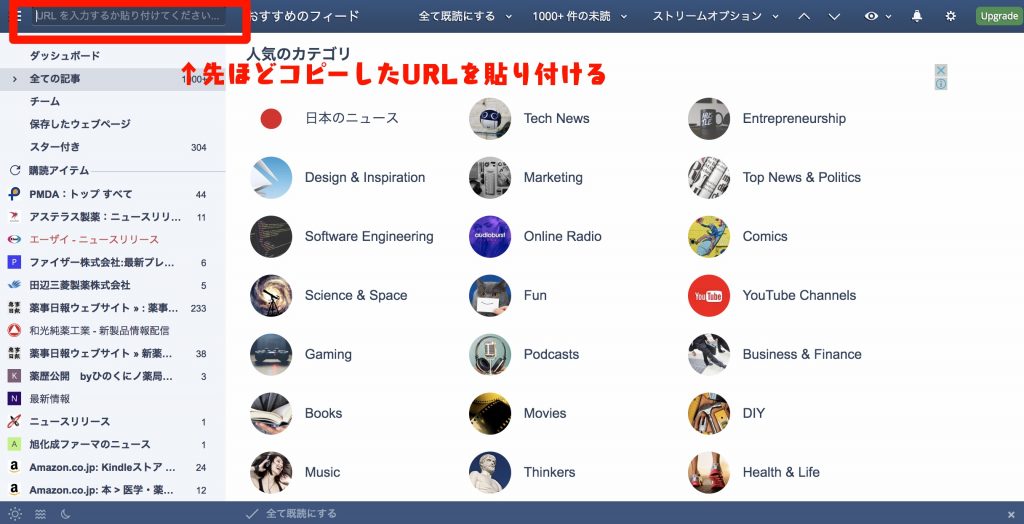
貼り付けると候補が表示されるので
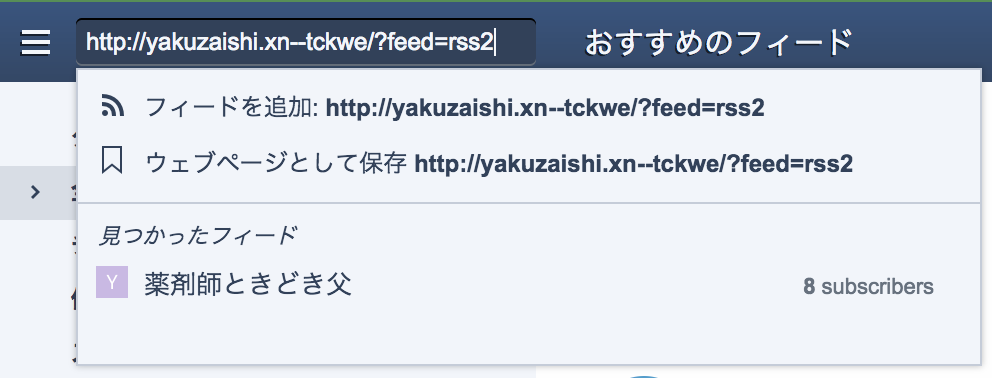
『フィードを追加』を選びます。

スマホ版(Android)での購読・追加方法
スマホ版でも基本的には同じ流れです。
RSSフィードをコピーして、指定の場所に貼り付けて購読する形。
アプリ版でログインしたら、下の方にある『+』を選ぶ
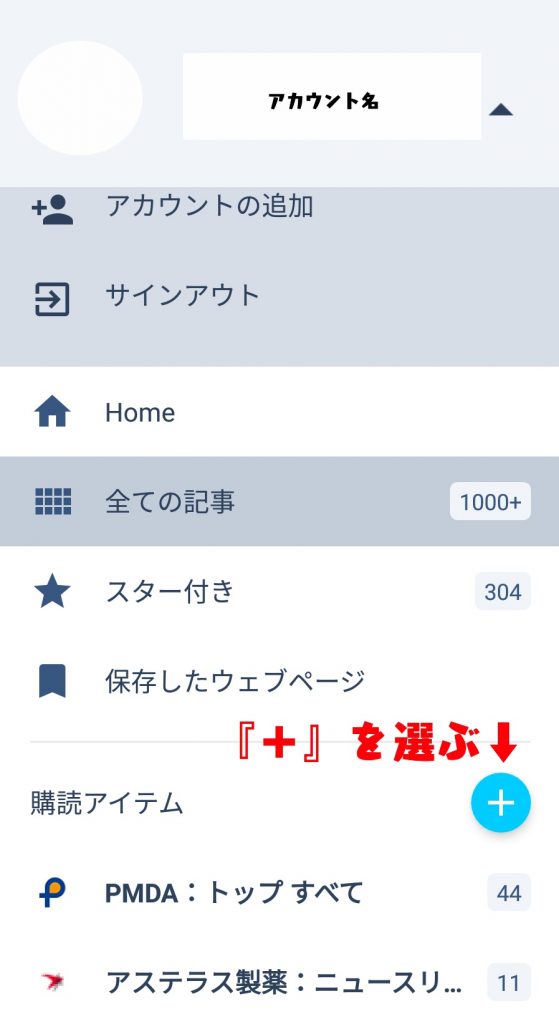
カタログと表示されたら、『検索』のボタンを選ぶ
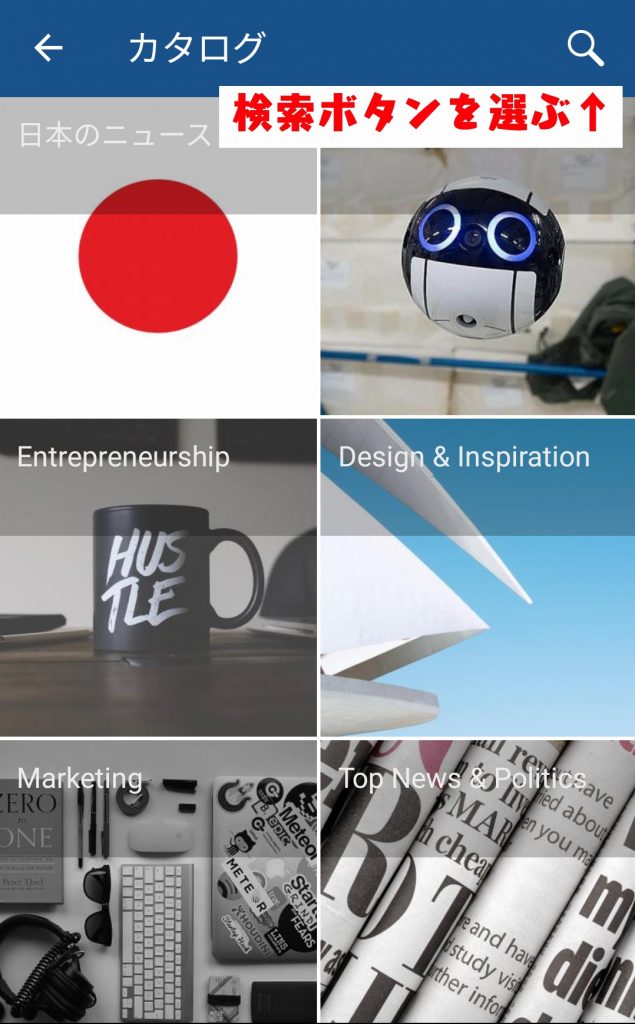
右上にある、四角のボタンを選ぶ
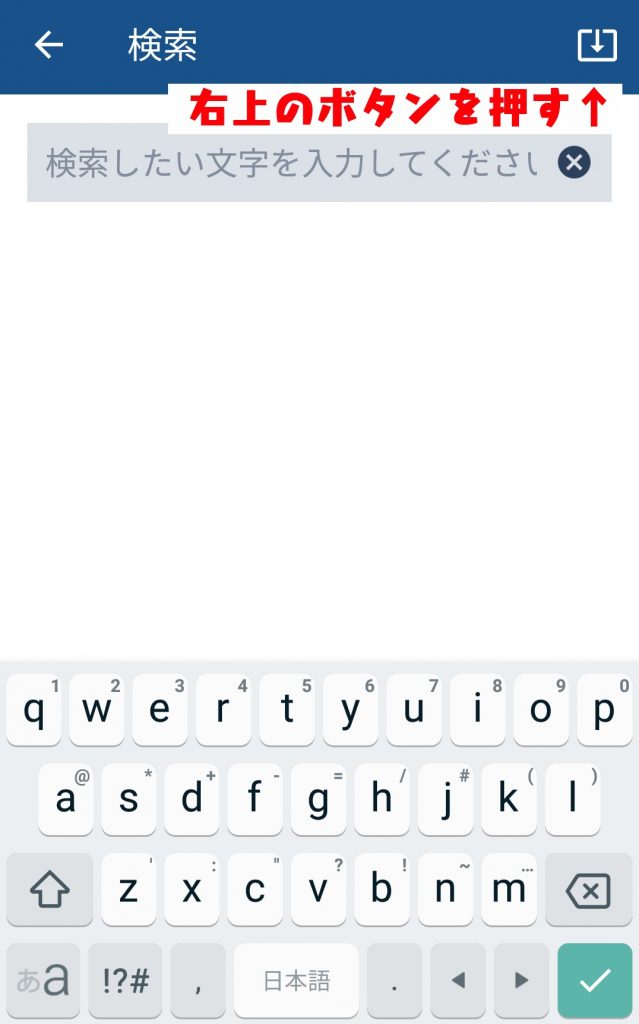
『URLから購読と表示』されるので、コピーしたフィードを貼り付け
『購読』を選ぶ
『購読』を選ぶ
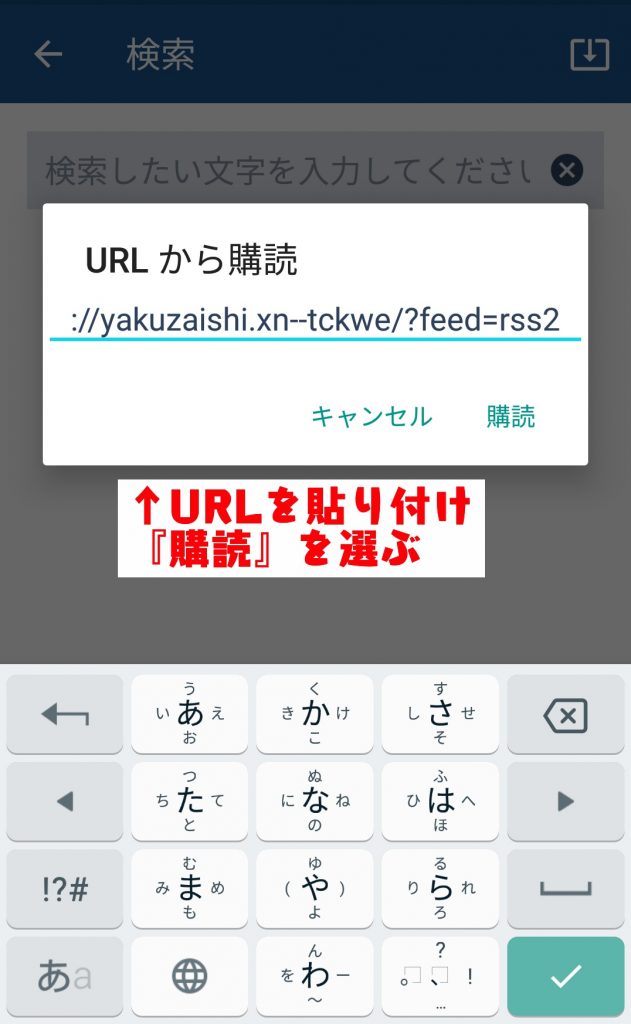
これで購読完了になります。

PC版でもAndroid版でも同じアカウントでログインすれば
購読の内容は共有されるのでオススメです。

たくさん登録しておくと、死ぬほど通知が来るから気をつけてね!
ブログだけでなく、製薬メーカーのウェブサイトなんかも登録しておくと
更新した時に分かって便利ですよ〜
更新した時に分かって便利ですよ〜
スポンサードリンク


























読みたい人のTwitterアカウントをフォローしているのですが
どうしてもTLが流れてしまって把握できないんです。